Загальний опис:
Формат реклами 'Explore Screen' розміщується на вкладці "Explore" додатка Viber. Вкладка слугує спеціальним простором, де користувачі активно шукають бренди, контент та цікавий досвід.
Технічні характеристики:
• Зображення/відео ( мінімум 5 сек, максимум-15 сек):
- Розміри для Android 300x250 пікселів
- Розміри для iOS 200x200 пікселів
- Підтримувані типи файлів: .jpg, .png, Hosted file, Vast Tags, MP4
• Заголовок: максимум 60 символів
• Опис: максимум 119 символів
• Кнопка "CTA" (Заклик до дії): максимум 15 символів
• Sponsored: максимум 25 символів (потрібно тільки для Android)
• Іконка:
- розміри для Android 60x60
- розміри для iOS 50x50
Етапи налаштування креативу:
1. Додати креатив: Додайте креатив через блейд 'Profile' або окремо через блейд 'Creatives'.
2. Обрати рекламодавця: У разі додавання креативу з блейда 'Creatives' виберіть рекламодавця з доступного списку.
3. Назва: Надайте креативу характерну назву.
4. Вибір шаблону: Виберіть шаблон Native Universal для структурування свого креативу.

5. Основна інформація:
a. Заголовок: Введіть короткий заголовок, що містить до 60 символів. Цей заголовок являє собою основне повідомлення, пов'язане з рекламованим продуктом або послугою.
b. Опис: Введіть опис у межах 119 символів. Цей опис доповнює рекламований товар або послугу.
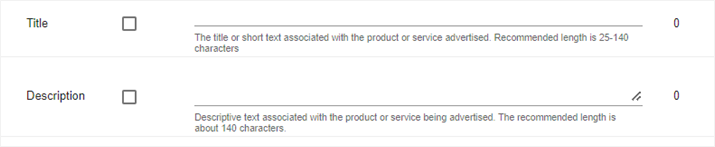
c. Завантаження основного зображення: Завантажте основне зображення, дотримуючись зазначених розмірів.
d. URL-адреса іконки: Вставте URL-адресу іконки, яка відображатиметься в основному зображенні. Ви можете створити URL іконки, використовуючи надійні сторонні онлайн-інструменти.

6. Додаткова інформація:
a. Текст заклику до дії (CTA): Визначте текст для кнопки "Заклик до дії". Цей текст спонукає користувача вчинити бажану дію після кліка.

7. Розділ "Брендинг": Додайте домен рекламодавця в розділ "Брендинг".
8. Розділ "Посадкова сторінка": Вкажіть URL цільової сторінки, на яку будуть перенаправлені користувачі після натискання на креатив. Тип цільової сторінки за замовчуванням має залишатися незмінним.
9. Відстеження подій: За необхідності виберіть тип події та додайте його код у розділі Event Tracking (Відстеження подій), щоб увімкнути відстеження за допомогою сторонніх інструментів.
Ці інструкції забезпечують комплексне та правильне налаштування вашого креативу в додатку Viber, враховуючи специфічні вимоги кожної операційної системи.
